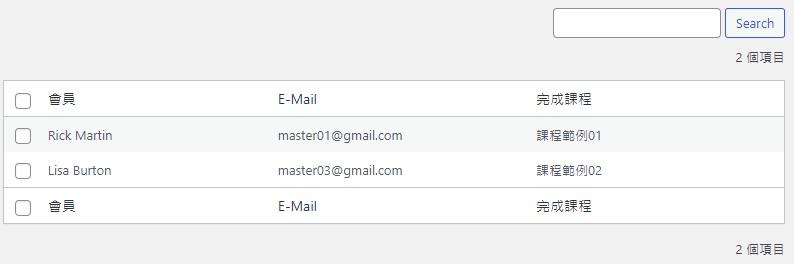考慮到有些客戶想要將會員名單從其他平台轉到MA-Course課程系統,所以也新增匯入課程會員的功能囉,讓網站經營可以繼續延續下去
一、進到課程匯入頁面
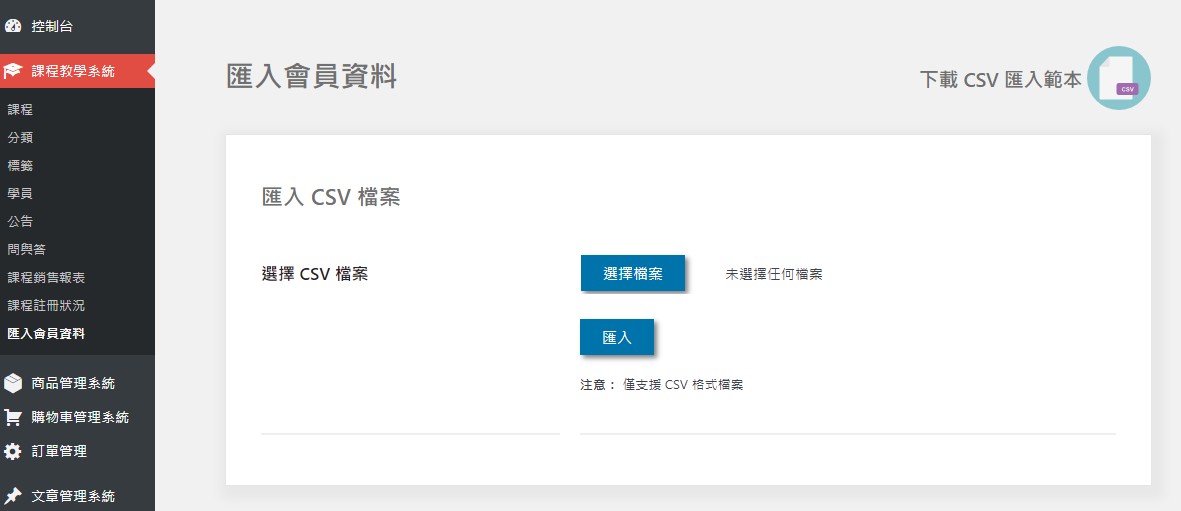
第一步、進入後台後,點選左方選單「匯入會員資料」,進入到匯入會員資料的系統功能
第二步、點選右上角「下載CSV匯入範本」,編輯要匯入的會員資料
二、下載課程會員匯入範本CSV檔案

CSV匯入範例文件中,目前僅支援英文及數字,若是沒有對應資料的欄位可以空白
匯入CSV範本欄位說明
- Username:設定會員的帳號名稱,必填欄位
- Email:設定會員的Email,必填欄位
- First Name:設定會員的姓氏
- Last Name:設定會員的名字
- Phone Number:設定會員的電話
- Password:設定會員的登入密碼,必填欄位
- Bio:設定會員的個人簡介
- Role:設定會員的帳號角色
會員角色分為「Subscriber – 學生」與「tutor_instructor – 講師 」,依照會員的身份輸入對應的名稱即可,例如學生身份就填入 Subscriber, 講師身份就輸入 tutor_instructor
- Enrolled Course ID:設定會員註冊的課程ID
課程的ID可以從後台課程管理的「網址」中查詢,找尋 「post」之後的數字代號,畫面如下:
若是要增加多個課程的話,可使用 「逗號,」分隔,例如 108,109
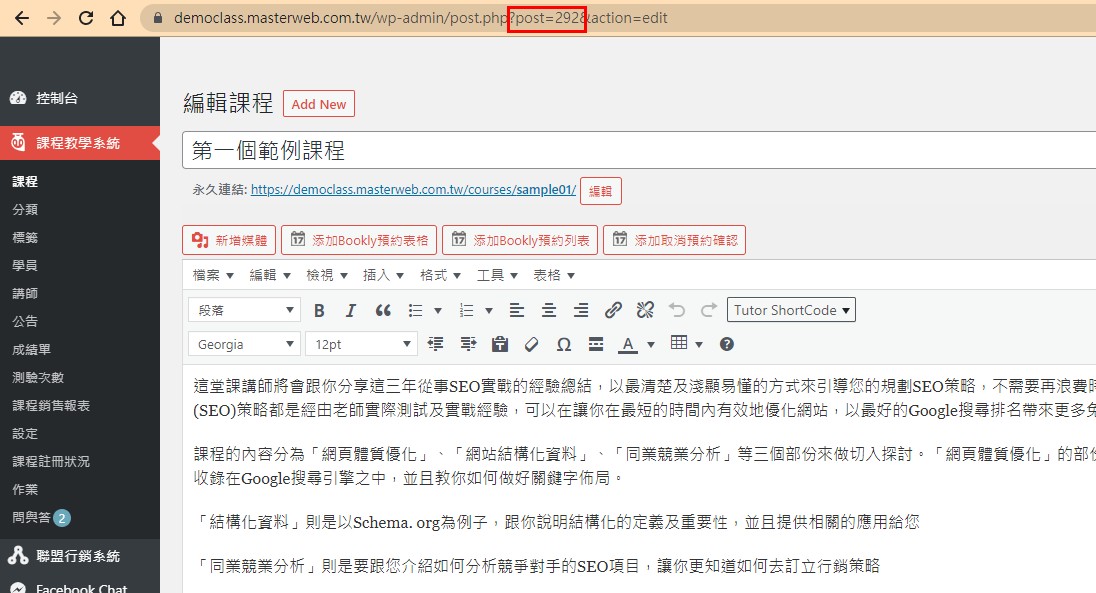
- Date of enrollment:設定會員的註冊日期
- Completed Course ID:設定會員完成課程的ID
用來設定學生完成的課程,ID的取得方式如「Enrolled Course ID」
若是要增加多個課程的話,可使用 「逗號,」分隔,例如 108,109
- Date of completion:設定會員完成課程的日期
- Organization:設定會員的公司名稱,沒有的話可不填
- Ordered By:設定會員的購買來源,沒有的話可不填
- Purchase order no:設定會員購買的訂單編號
注意事項:
當課程ID超過4位數的話,例如2012、2013等等,Excel 會自動加上逗號分隔,如下圖

所以原本的2個課程 ID,這時候會變成4個課程,如果這時候直接匯入這份CSV檔,系統是無法幫你對應課程,所以我們要調整一下欄位格式
先在儲存格上按右鍵,選擇「儲存格格式」
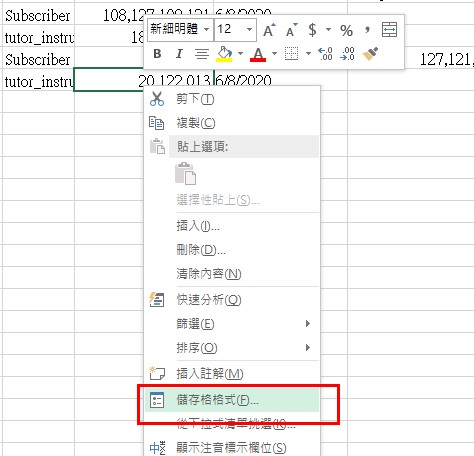
再來在類別中選擇「文字」,讓這個欄位格式都設定為文字格式,然後按下「確定按鈕」
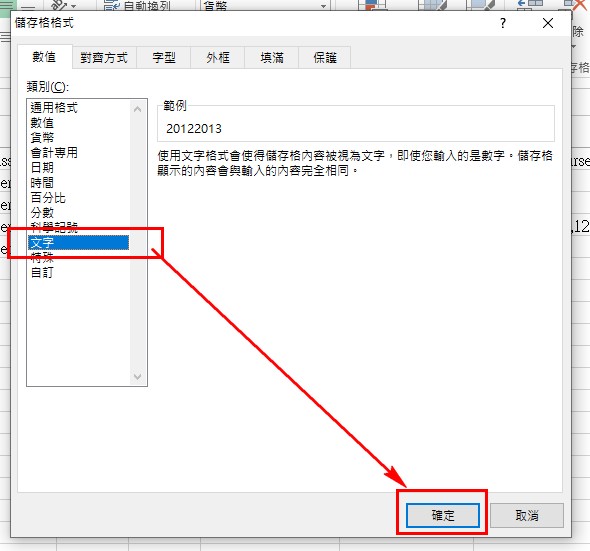
這時候會發現所有的逗號都不見了
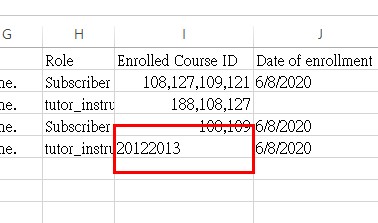
我們再手動輸入逗號就可以了
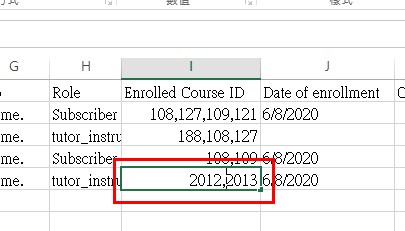
三、匯入CSV範本檔案
接著點選「選擇檔案」按鈕,選取剛編輯的「 CSV匯入範本」,再點選「匯入」按鈕
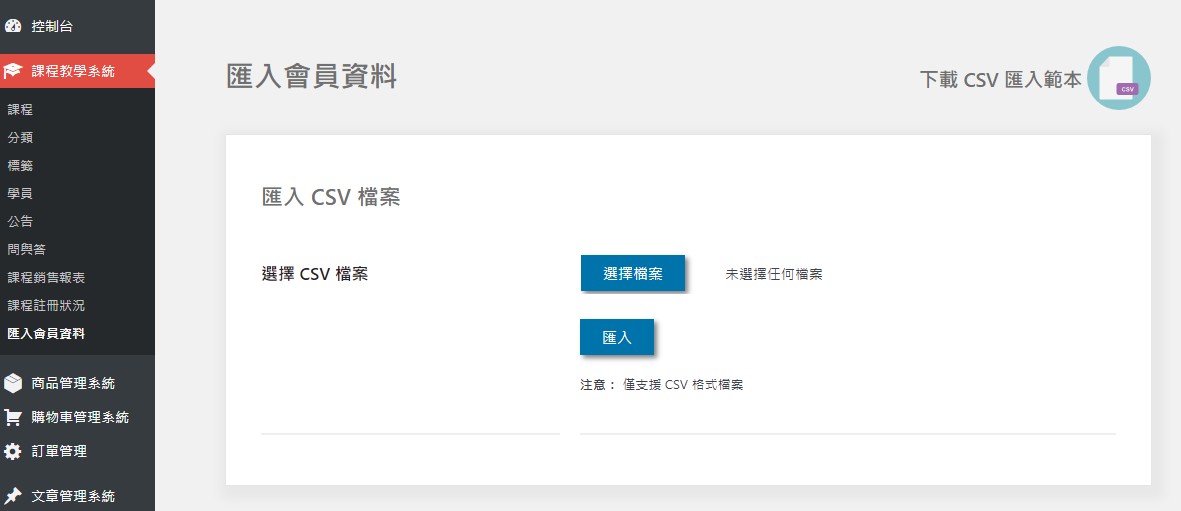
接著會出現匯入狀態的訊息
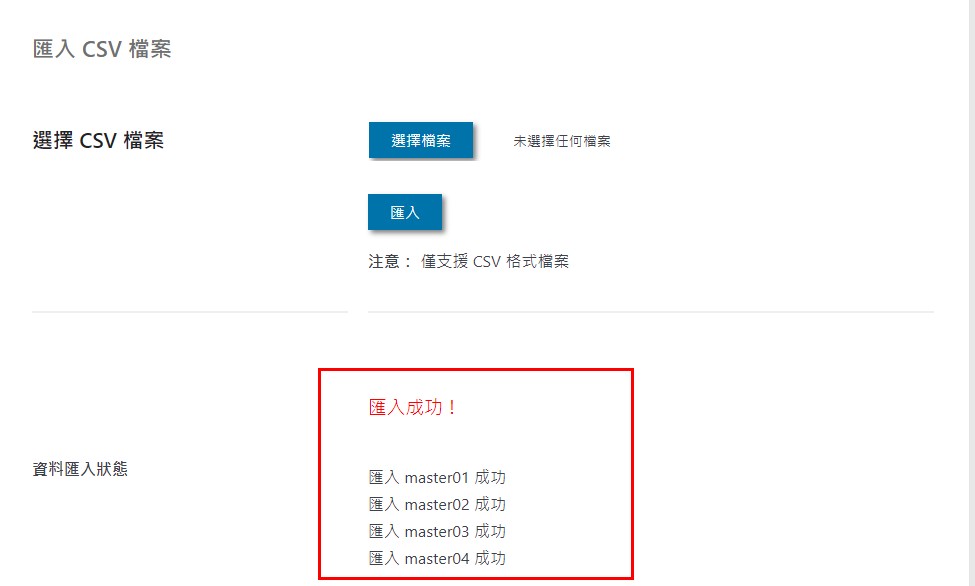
完成之後,點選左方選單的「學員」中進入查看是否有匯入成功